
iPadでYouTubeをミュートしたい!対処法
iPadでYouTubeを見てる時、急いでミュートしたい時ありますよね。
電車に乗っている時とか、YouTubeに限らず突然動画広告が音声付きで流れてきたりとか。
そんな時の対処法。
AssistiveTouch(アシスティブタッチ)という設定を使って、画面上にミュートボタンを作ります。これをタップすると音量がミュートされる仕掛け。
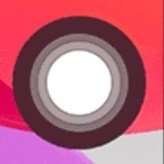
【手順】
「設定」 >「アクセシビリティ」>「タッチ」と選択します

「AssistiveTouch」をオンにして「シングルタップ」の「なし」をタップします
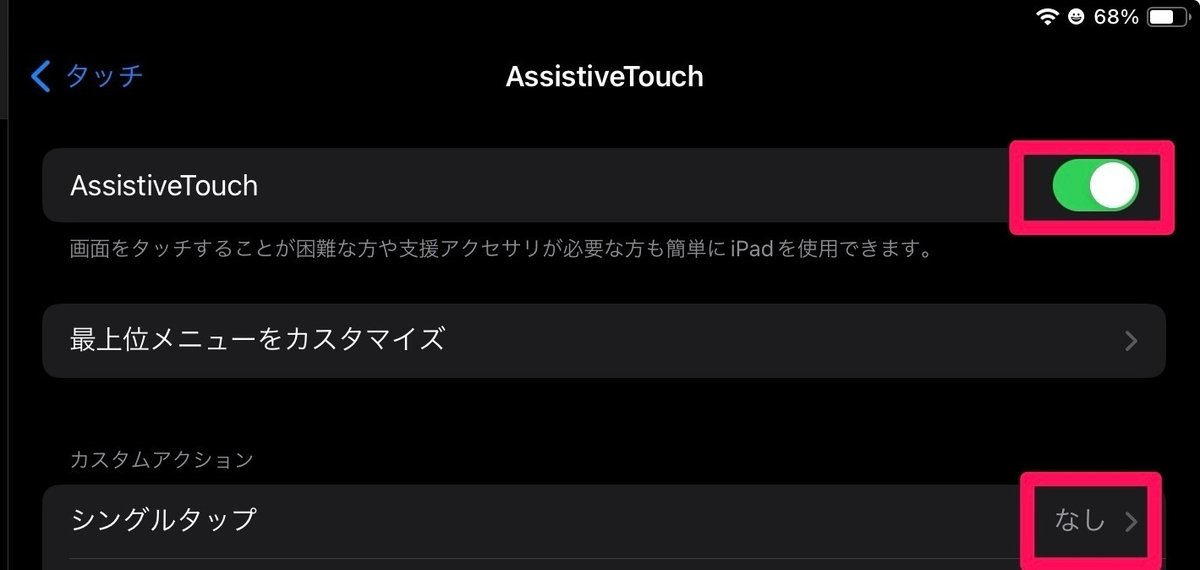
「消音に設定」をタップします

これで、AssistiveTouchボタンをタップすれば一発で消音できます!
僕は他にも、
「ダブルタップ」で「音量を上げる」
「長押し」で「音量を下げる」
という設定をしています。

【参考にしたサイト】
https://support.apple.com/ja-jp/guide/ipad/ipad9a2466d3/ipados
